Google Play Games on PC Developer Emulator est la version destinée aux développeurs de l'émulateur Google pour Windows. L'émulateur Google Play pour PC vous permet d'exécuter des jeux Android sur Windows, et cet outil permet aux développeurs de tester plus facilement que leurs jeux fonctionnent correctement sur le système d'exploitation Windows.
Installez tous vos jeux et applications Android
Lorsque vous démarrez Google Play Games on PC Developer Emulator, un lanceur avec une interface de tablette, similaire à celle que vous trouvez lorsque vous démarrez d'autres émulateurs Android, apparaît. Lorsque vous l'ouvrez, vous verrez le Google Play Store et Google Chrome disponibles, ce qui vous permettra de naviguer sur Internet et de télécharger des fichiers APK directement sans passer par le Google Store.
Grâce à Google Play Games on PC Developer Emulator, vous pourrez tester et déboguer votre jeu beaucoup plus facilement. Vous pouvez également modifier des paramètres tels que l'API graphique, choisir entre Vulkan et DirectX pour vos jeux, émuler les contrôles de la souris ou forcer le ratio d'aspect de l'écran.
Installer les fichiers APK à l'aide d'ADB
Pour charger des applications de manière latérale et pouvoir installer vos APK pour les utiliser ou simplement pour les déboguer, vous devez installer ADB. Après l'avoir téléchargé, décompressez-le dans un dossier, et dans le chemin de ce dossier, tapez et exécutez "cmd" pour ouvrir la console Windows dans ce chemin. Une fois à l'intérieur, vous devrez taper "adb devices" (sans les guillemets). Vous devriez voir "localhost:6520 device" et pouvoir commencer à charger les fichiers APK. L'étape suivante consiste à copier le fichier que vous souhaitez installer dans le même dossier que celui où vous avez ouvert ADB. Si, par exemple, le fichier s'appelle "uptodown.apk", vous devez taper "adb install uptodown.apk". Ensuite, balayez l'écran d'accueil de l'émulateur vers le haut pour trouver l'application installée.
Les APK ne peuvent pas être installés directement sans ADB
Outre les jeux, Google Play Games on PC Developer Emulator vous permet d'installer n'importe quel APK à l'aide de ce système. Le seul inconvénient est que vous ne pouvez pas installer les fichiers APK directement depuis Google Play Games on PC Developer Emulator- vous devez utiliser ADB à chaque fois. Ainsi, même si vous installez l'App Store d'Uptodown, vous n'aurez pas l'autorisation d'installer des APK.
Permettre à Hyper-V d'utiliser Google Play Games on PC Developer Emulator
Pour utiliser Google Play Games on PC Developer Emulator, vous devez activer la virtualisation et Hyper-V dans Windows dans le Panneau de configuration. Vous saurez si vous l'avez activé sans succès si vous obtenez un message d'erreur lorsque vous essayez de le démarrer. Si tout est en ordre, vous pourrez accéder à l'application sans problème, vous connecter avec votre compte Google et commencer à tester des jeux.
Appuyez sur les commandes "Ctrl + B" pour revenir en arrière et "Ctrl + H" pour revenir à l'écran d'accueil. Si vous appuyez sur F11 ou sur "Alt + Enter", vous pouvez basculer entre le mode plein écran et le mode fenêtré. Si vous appuyez sur "Shift + Tab", vous verrez apparaître une petite fenêtre flottante qui vous permettra de fermer le jeu dans lequel vous vous trouvez, de passer en plein écran, de régler le volume ou d'afficher les commandes du jeu.
Téléchargez Google Play Games on PC Developer Emulator pour tester vos applications Android sur Windows facilement et avec d'excellentes performances.

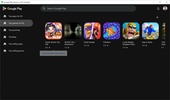
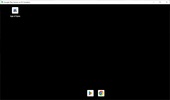
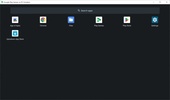
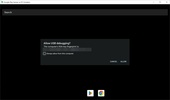
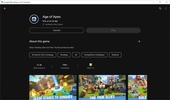
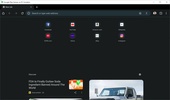
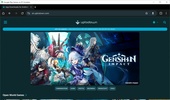
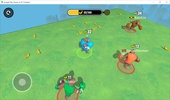

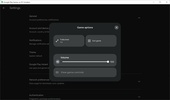
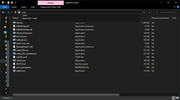
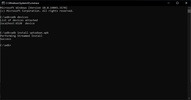




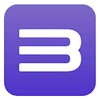










Évaluations
Il n'y a pas encore d'avis sur Google Play Games on PC Developer Emulator. Sois le premier! Commente